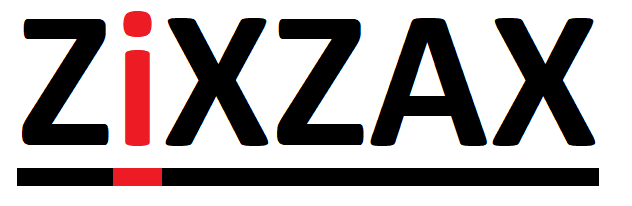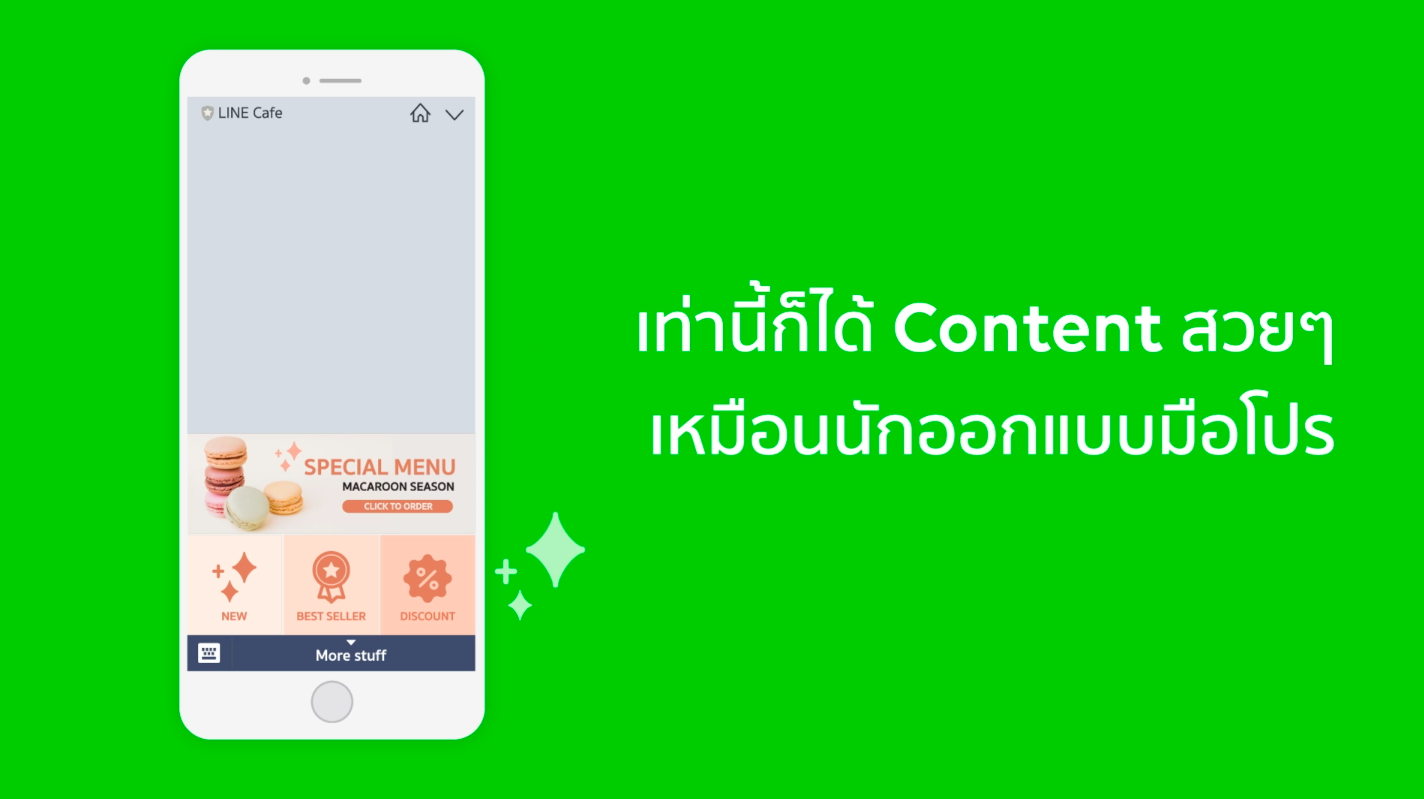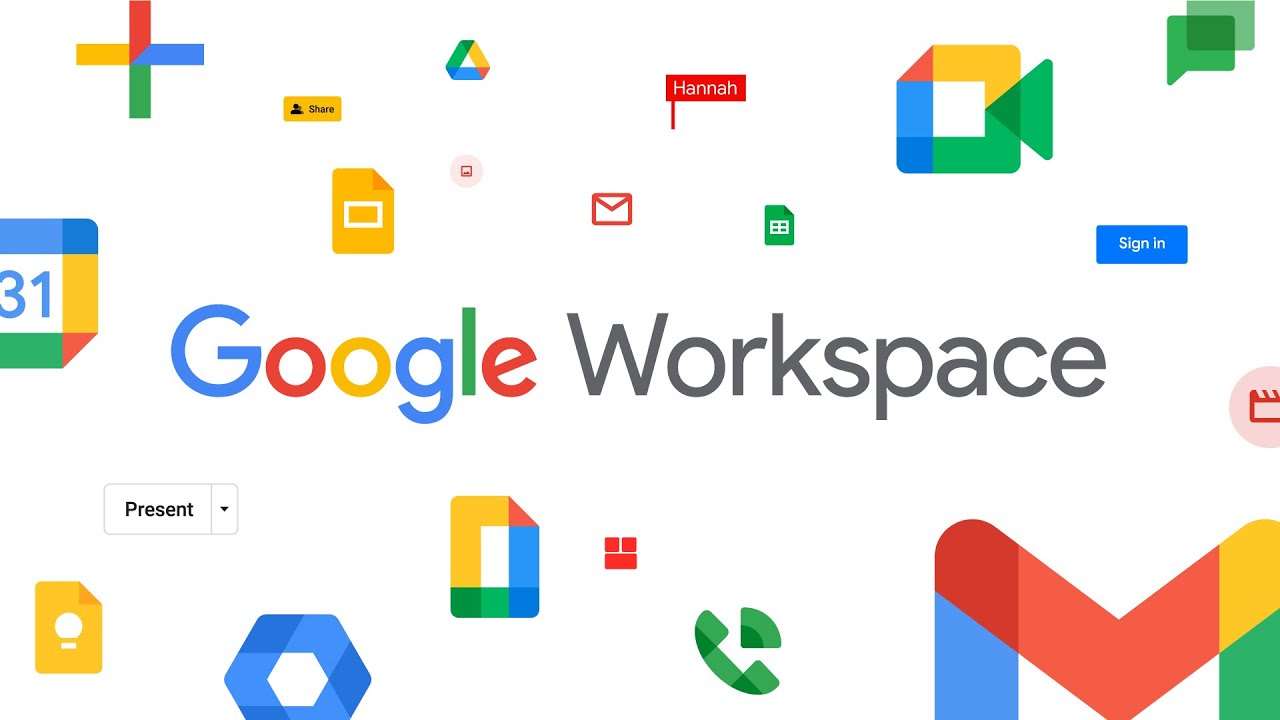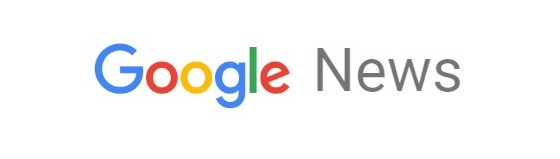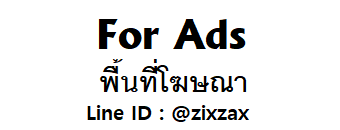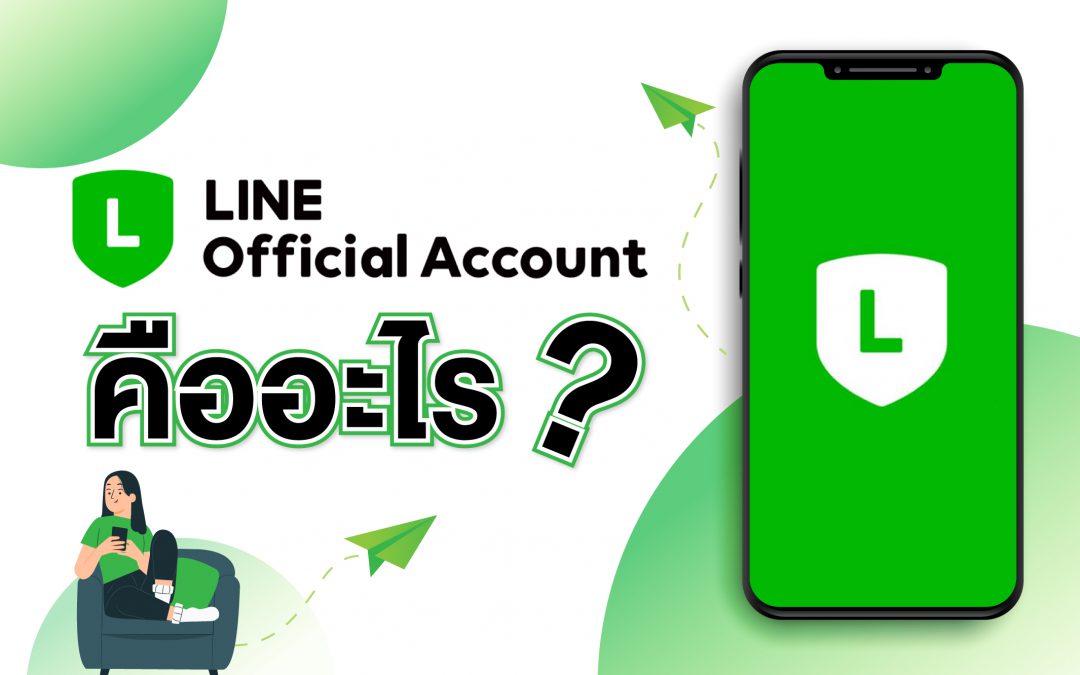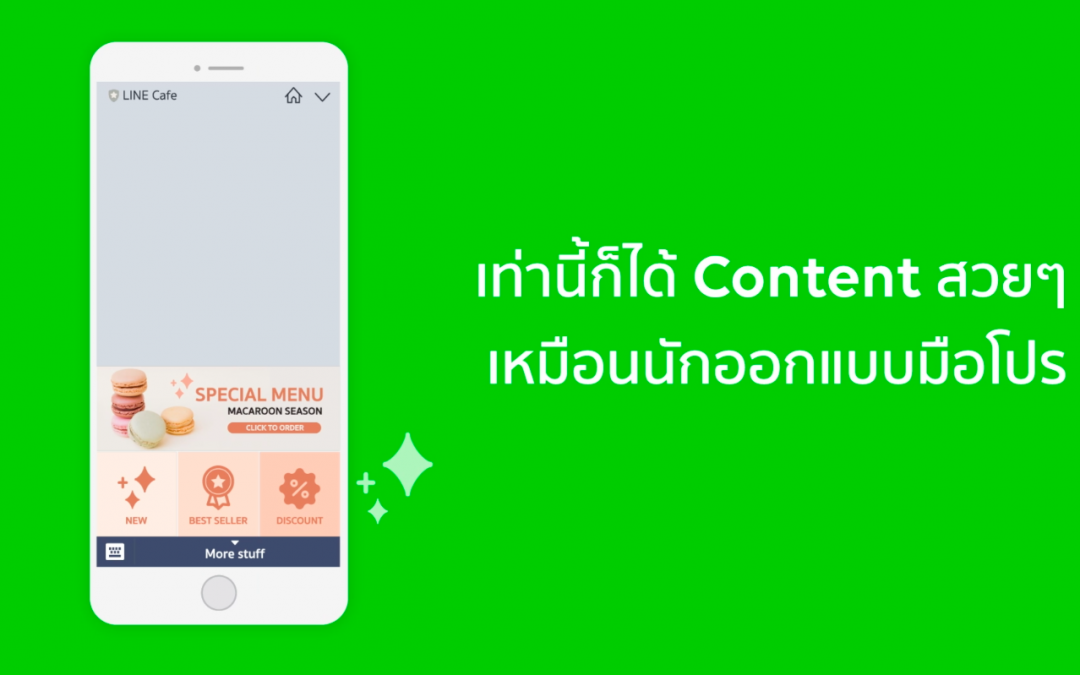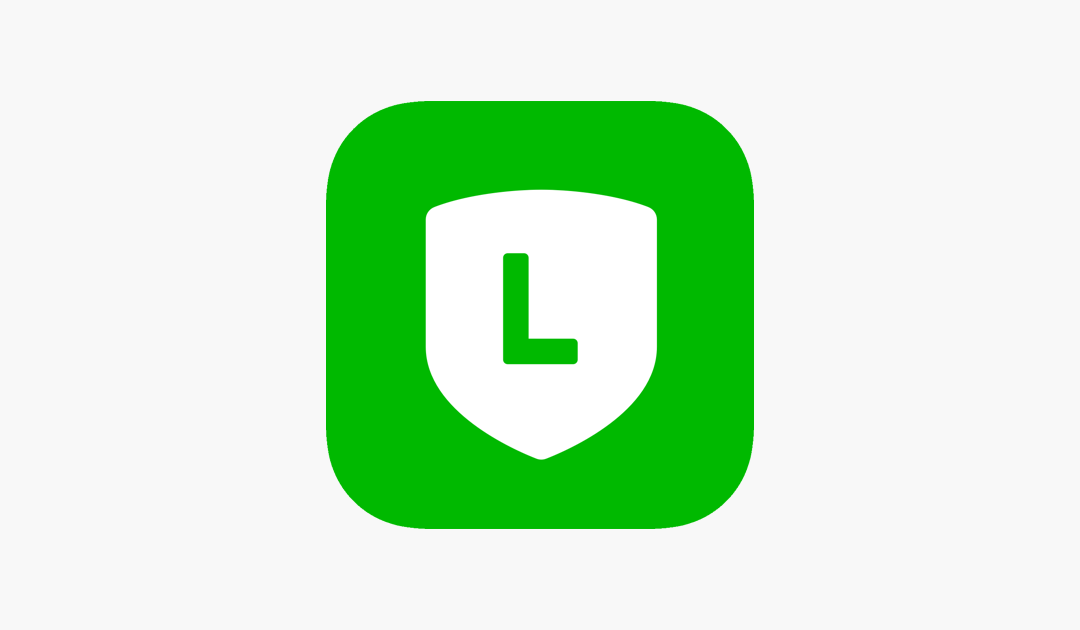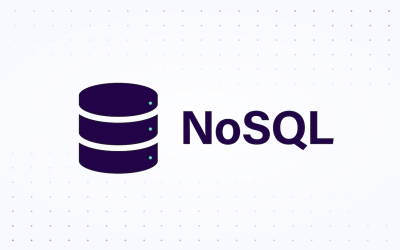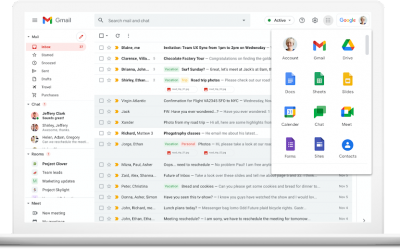วิธีทำ Rich menu (ริช เมนู) ซึ่งเป็นเมนูที่เอาไว้เพิ่มความสะดวกให้กับลูกค้าบน LINE Official Account บนหนน้าจอ Desktop , หรือ Laptop ผ่านหน้าเว็บเบราเซอร์
สำหรับวิธีทำริช เมนู บน LINE Official Account สามารถทำริชเมนูได้ง่ายๆ คุณเองก็ทำได้ โดยที่ไม่ต้องเขียนโค้ด เรามาเริ่มสร้างริชเมนูไปพร้อมๆกันเลย
เข้าสู่ระบบ LINE Official Account โดยไปที่ลิงค์ https://manager.line.biz/account/
จะเลือกเข้าสู่ระบบด้วยบัญชี LINE หรือเข้าสู่ระบบด้วยบัญชีธุรกิจก็ได้
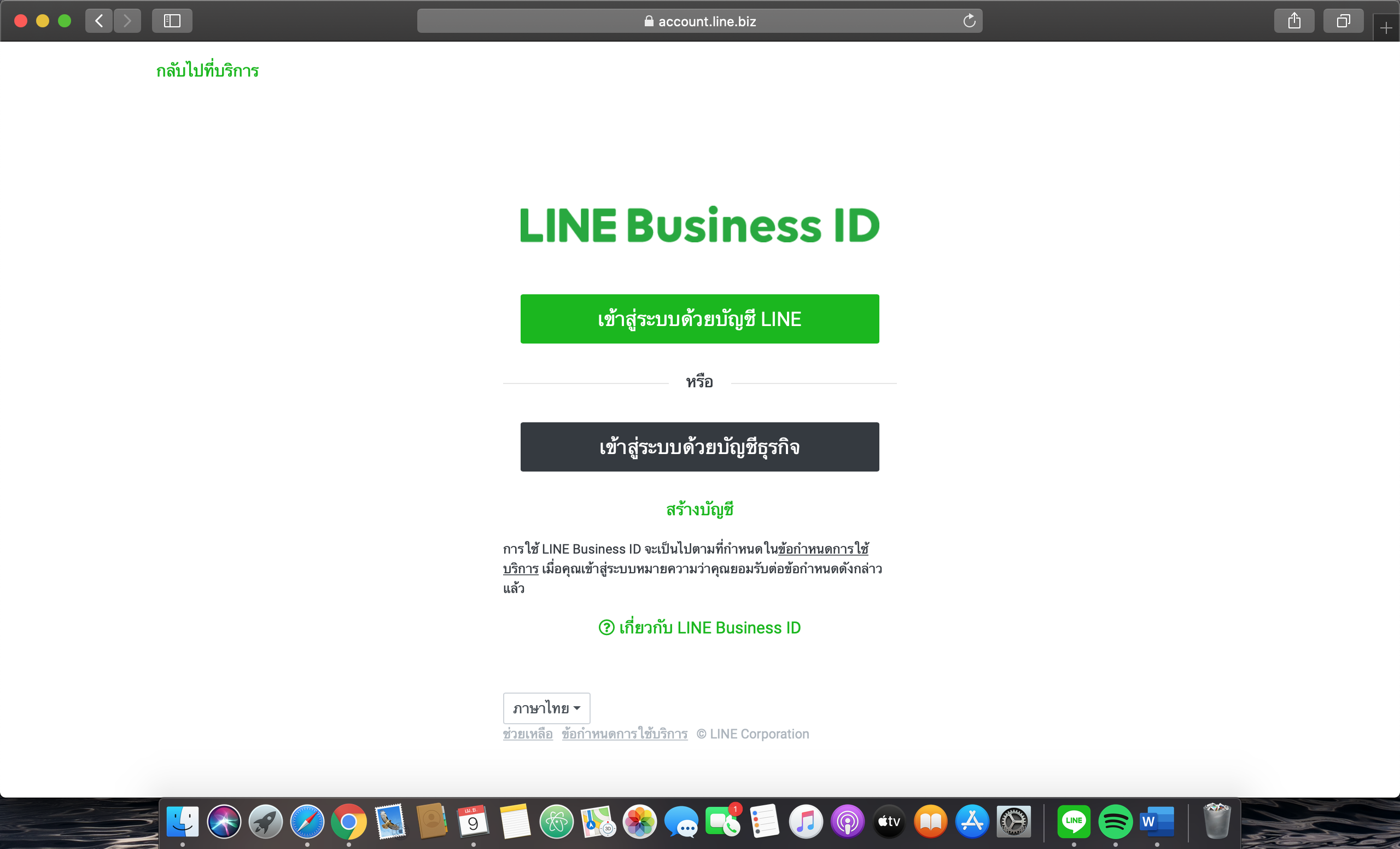
มาในเมนู ริช เมนู ที่แถบเมนูด้านซ้ายบนหน้าเว็บ
ให้คลิกที่ ริชเมนู 1 ครั้ง
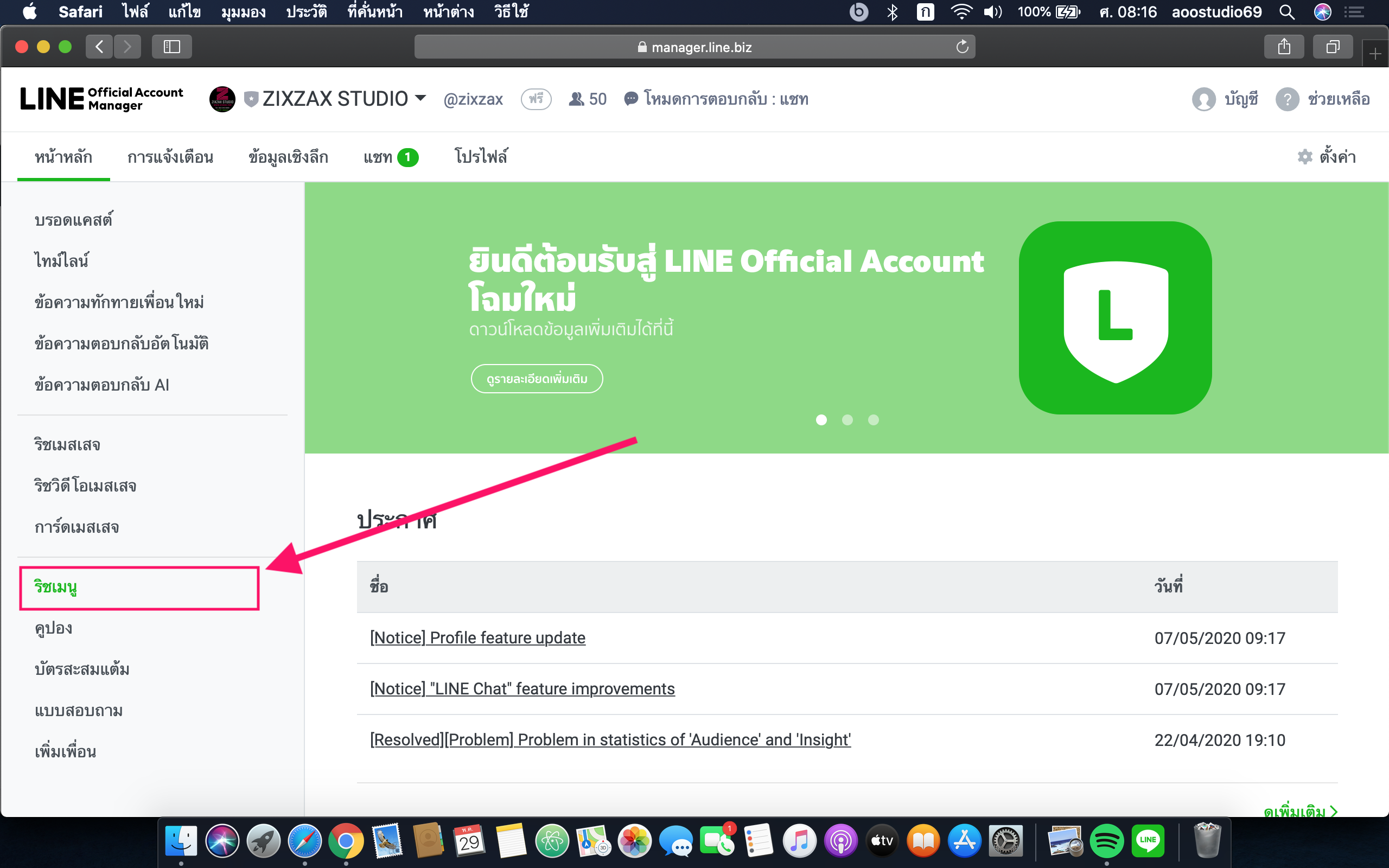
คลิกที่ปุ่ม “สร้างใหม่” เพื่อสร้างริชเมนู
ที่ปุ่มสีเขียว ตามรูปภาพประกอบ
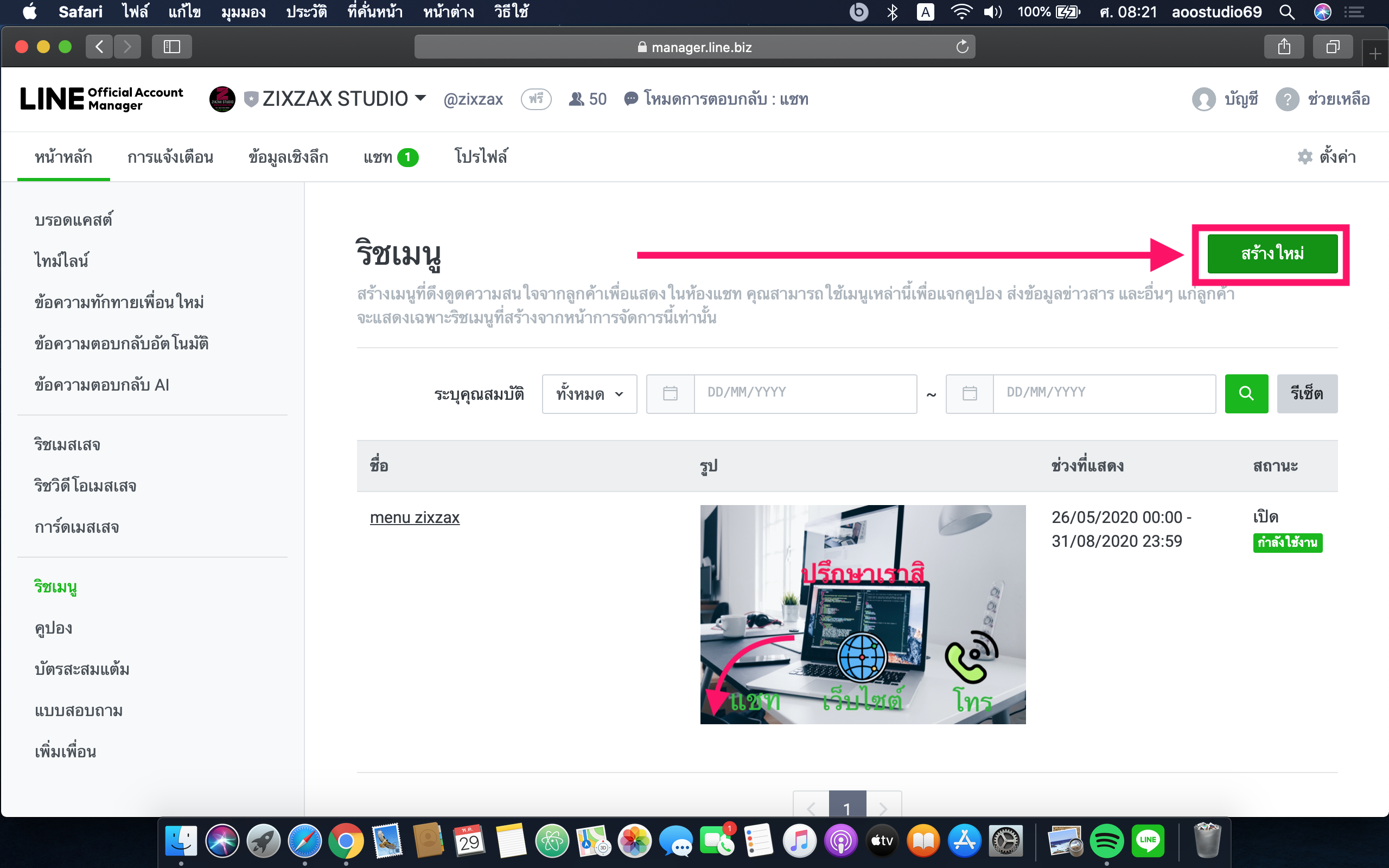
เมื่อเข้ามาในหน้าของการสร้าง ริช เมนูแล้ว ให้กำหนดรายละเอียดที่ต้องการ
จะมีให้เราตั้งค่าอยู่หลายรายการ
1. ตั้งชื่อ
2. ตั้งสถานะความพร้อมใช้งาน
3. กำหนดเวลาที่จะแสดง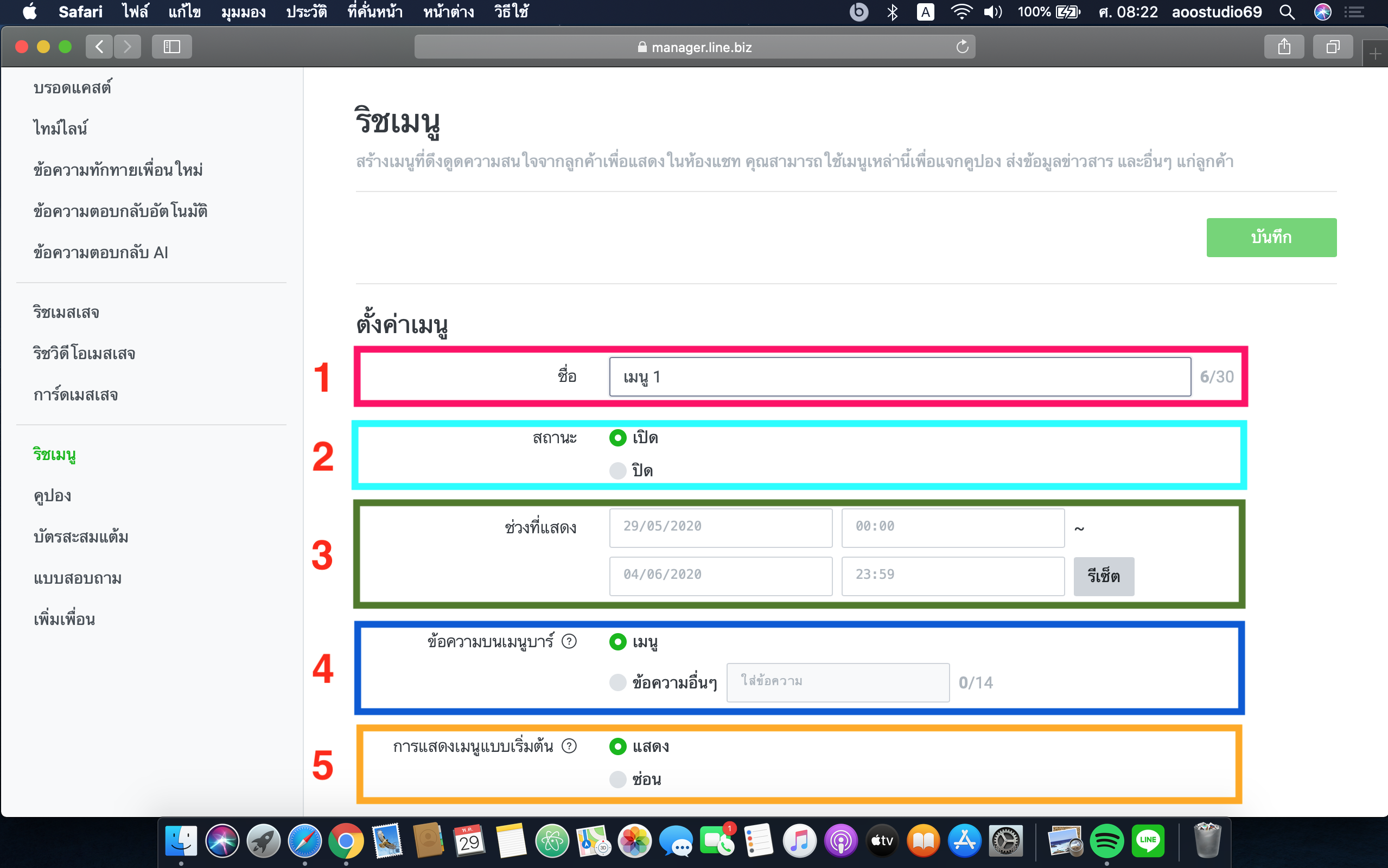
ถัดมาให้เลือกเทมเพลต ที่ปุ่ม “เลือกเทมเพลต”
เพื่อเลือกรูปแบบของ เมนู ที่ต้องการ
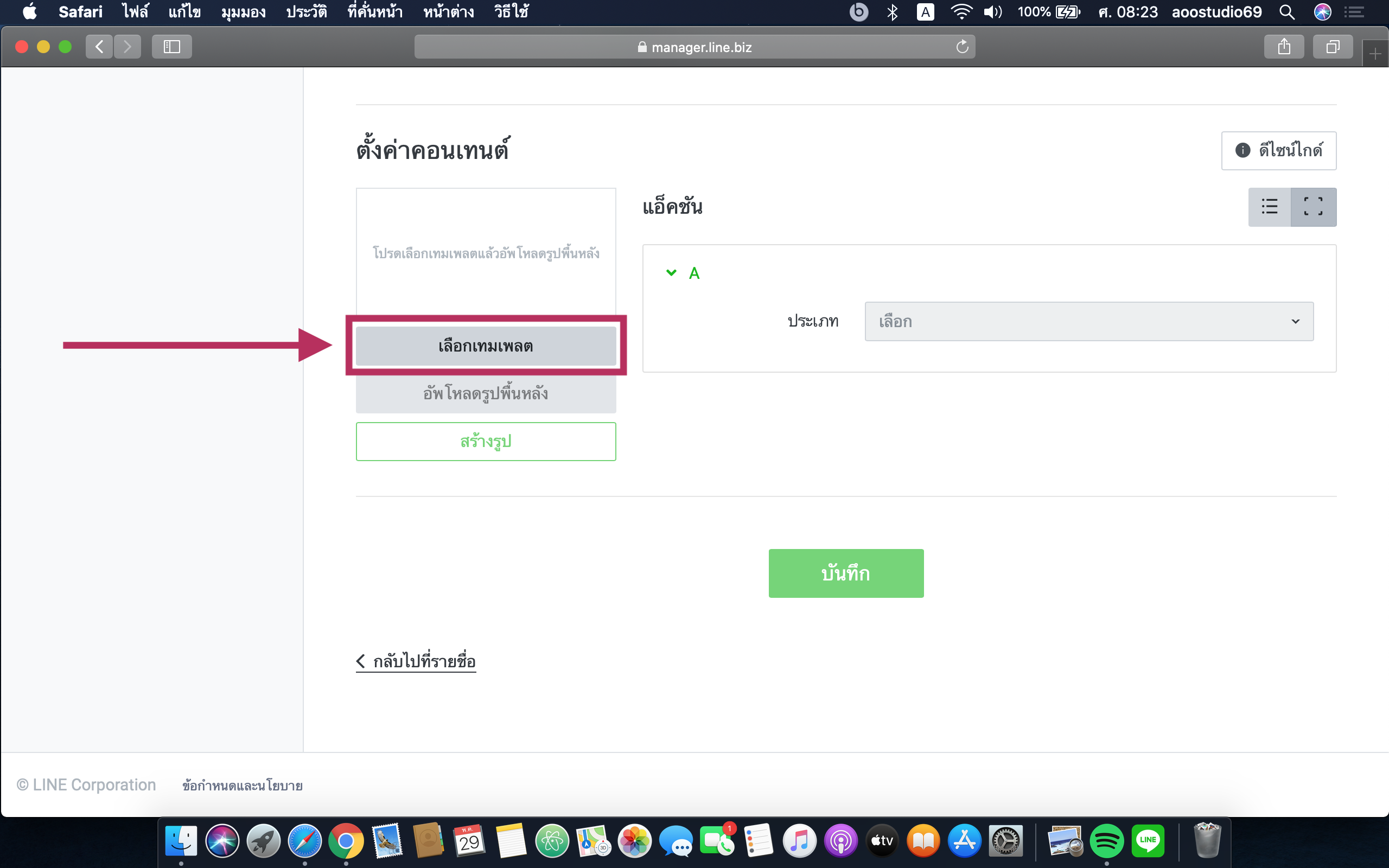
มาเลือกเทมเพลทริชเมนูกันเลย โดยคลิกที่เลย์เอาท์เทมเพลตที่ต้องการ 1ครั้ง จากนั้นกดปุ่ม “เลือก”
โดยมีเมนูให้เราเลือกหลากหลายเมนูด้วยกัน
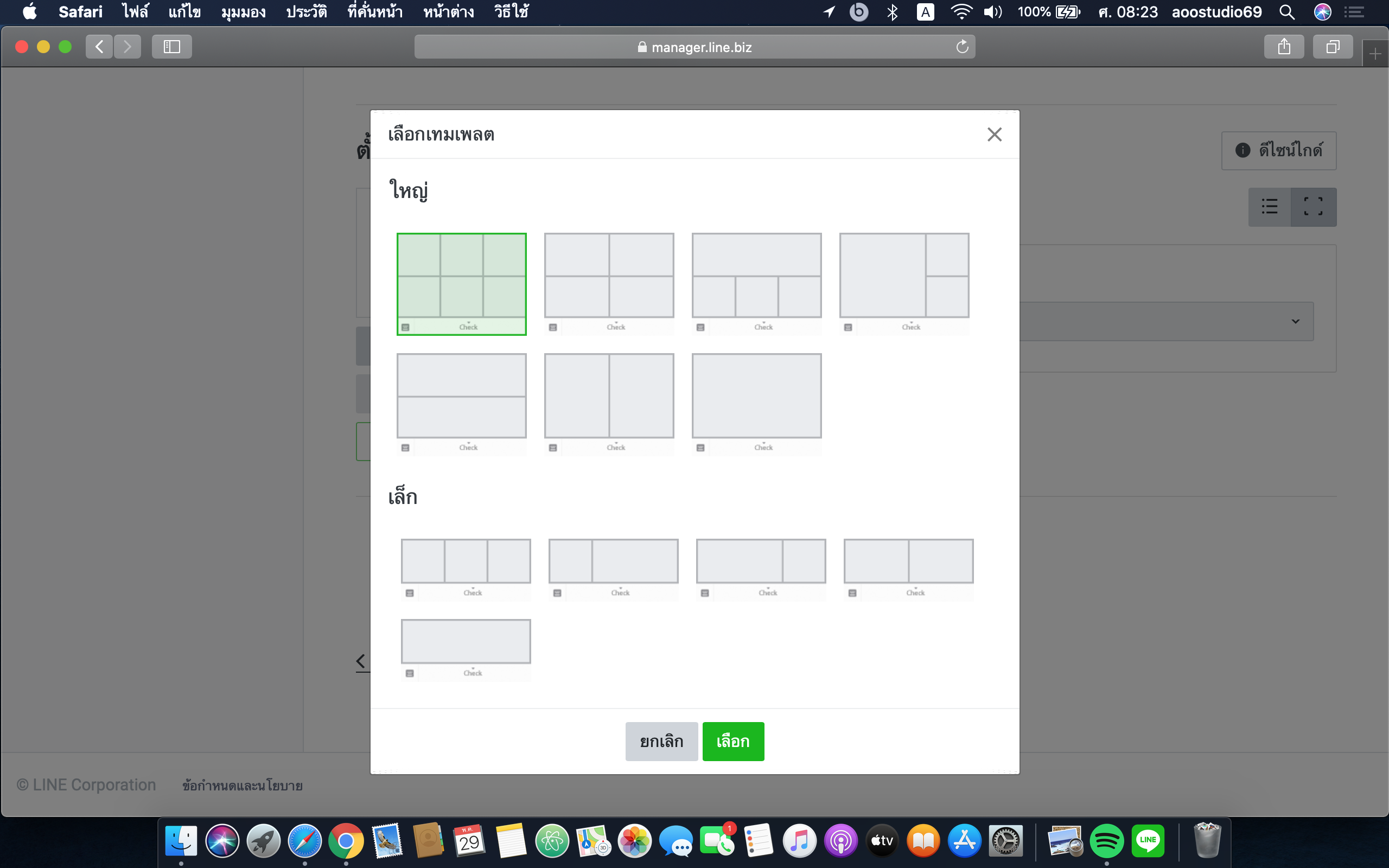
เมื่อเลือกเทมเพลตแล้ว เราจะสร้างรูปพื้นหลังกัน โดยคลิกที่ปุ่ม “สร้างรูป”
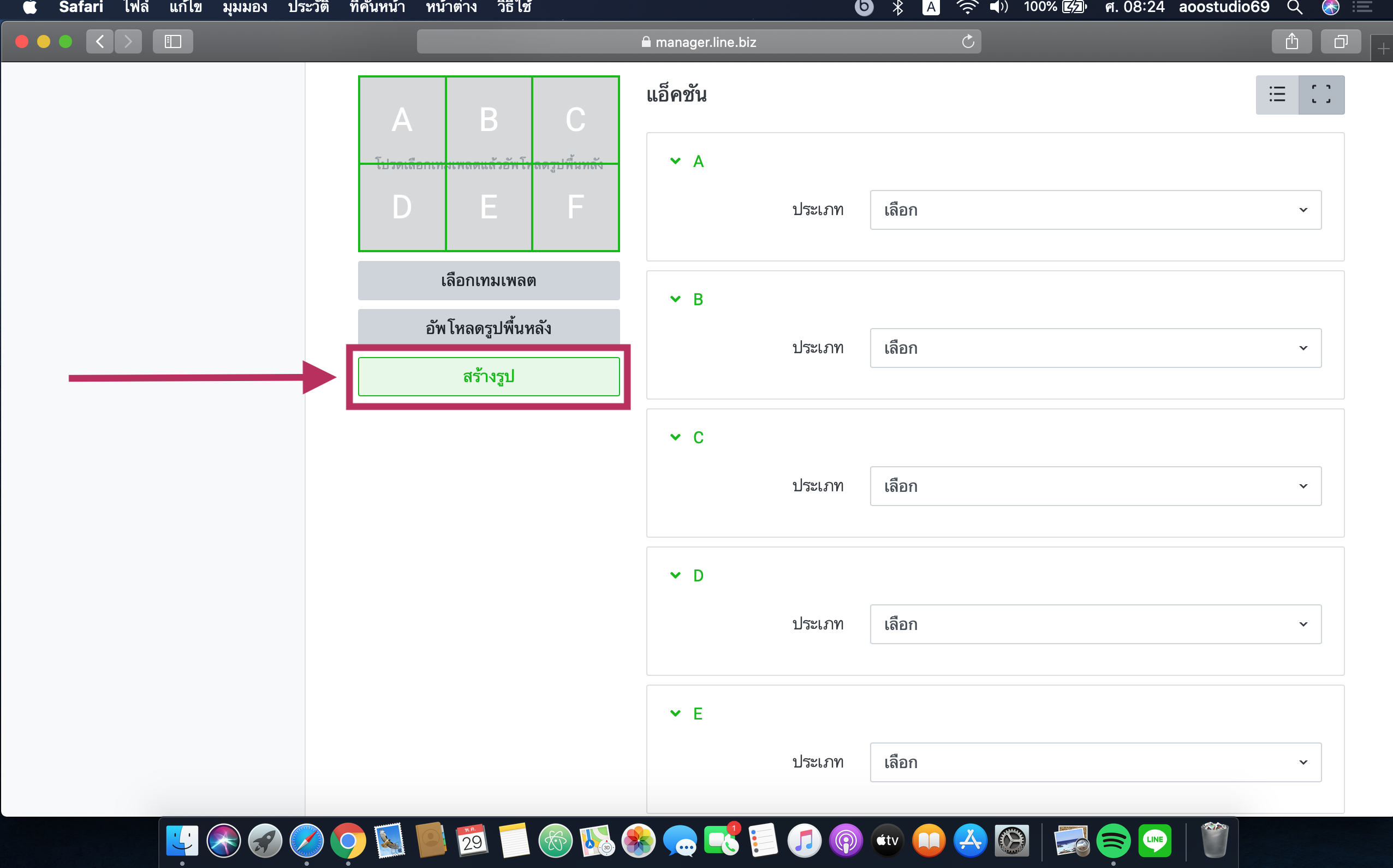
จากนั้นเลือกคลิกที่ปุ่ม “ตั้งค่ารูปพื้นหลังทั้งหมด”
ดังรูปภาพประกอบ
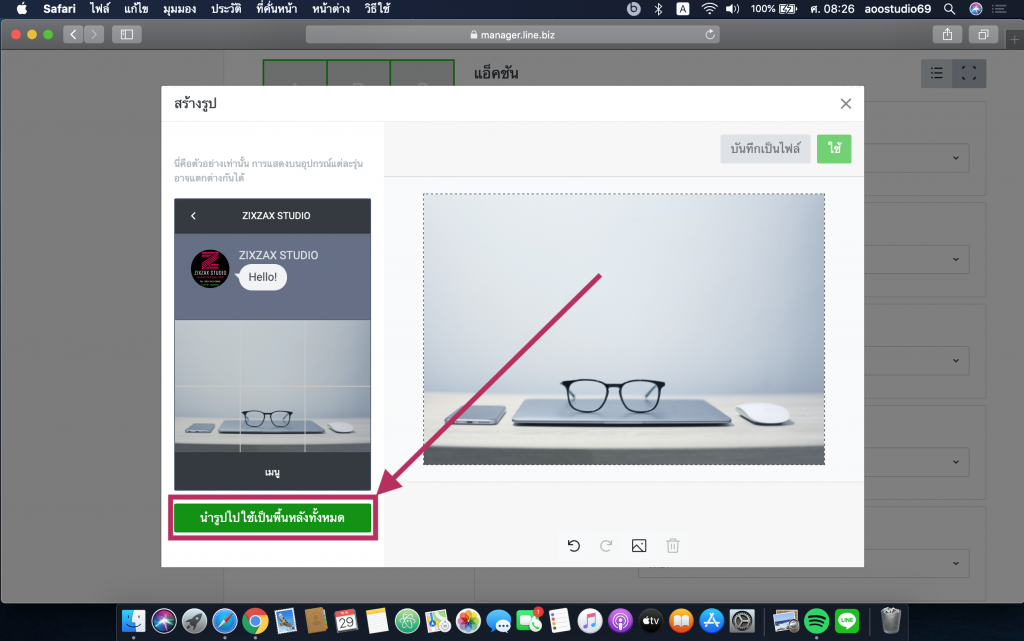
คลิกที่ปุ่มไอคอนรูปภาพ เพื่อทำการอัปโหลด โดยเลือกรูปภาพจากคอมพิวเตอร์ของคุณ
นามสกุลไฟล์ JPG , JPEG ,PNG
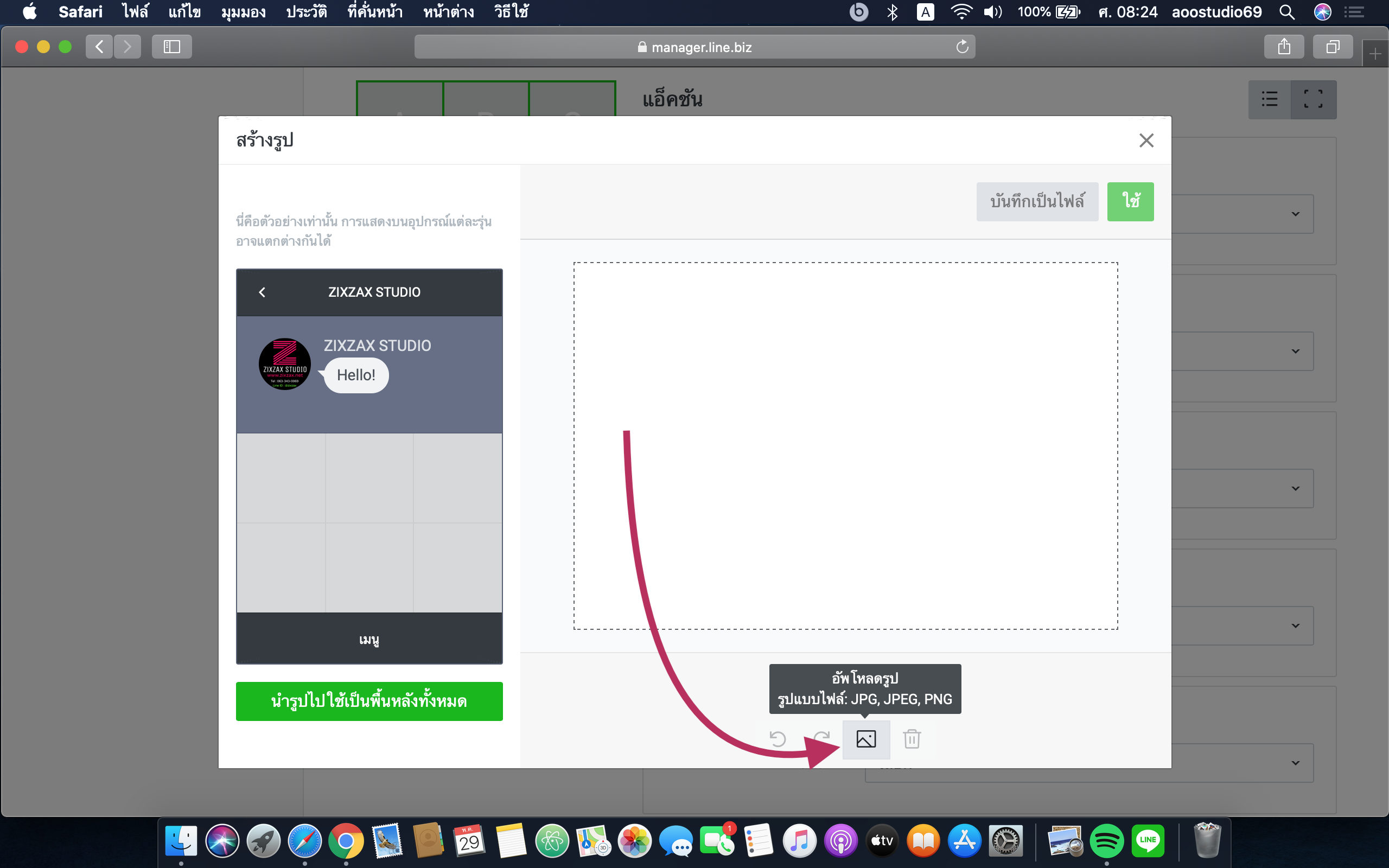
จากนั้นเราจะนำภาพพื้นหลังนี้ไปใช้ โดย เลือกคลิกที่ปุ่ม “นำรูปไปใช้เป็นพื้นหลังทั้งหมด”
ที่ปุ่มสีเขียว ดังภาพประกอบ
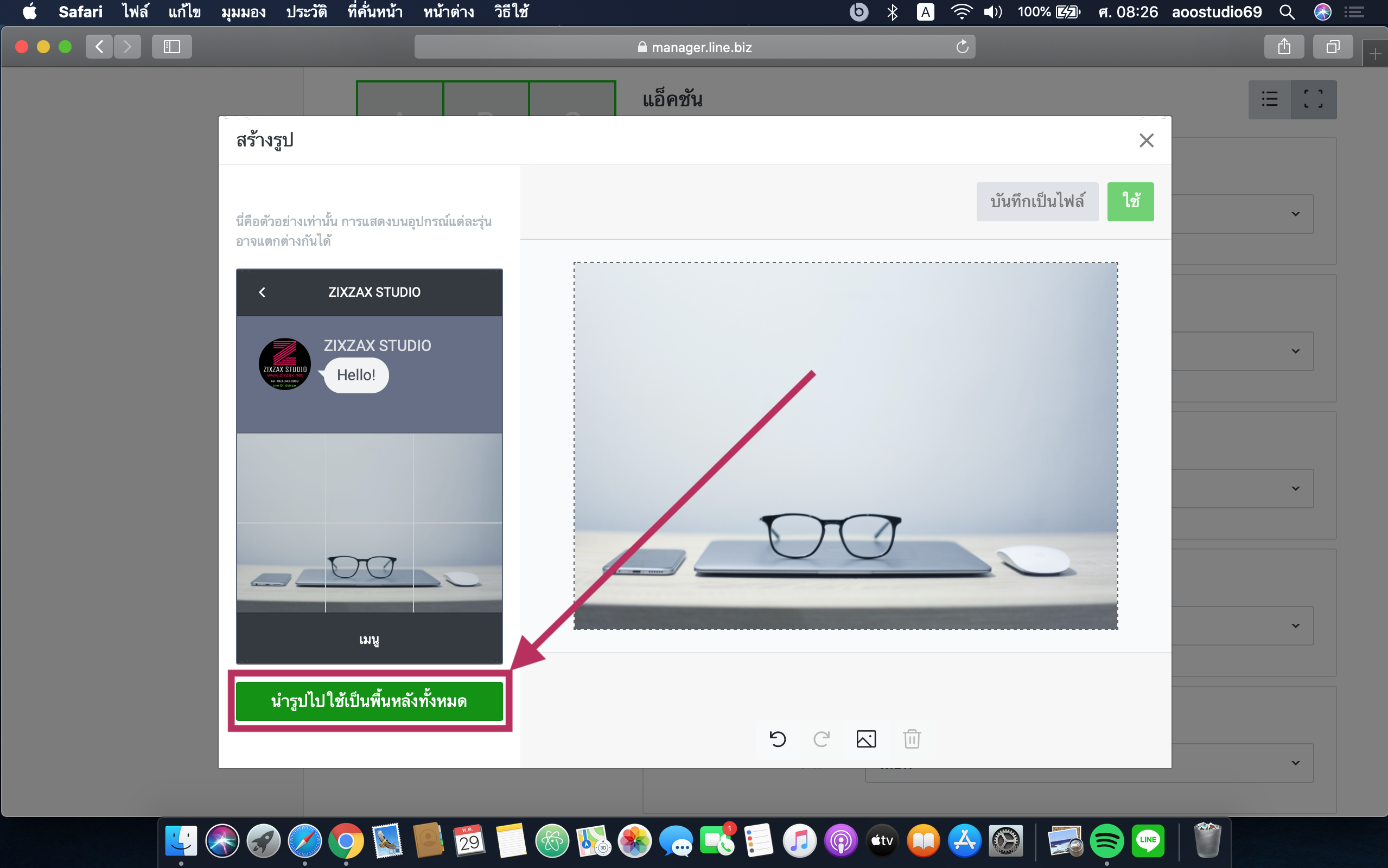
ขั้นตอนต่อมา เราจะเลือก ไอคอนเมนู โดยเลือกที่เมนู A ให้คลิก 1 ครั้ง และจากนั้นกดอัพโหลดรูปภาพ
ในตัวอย่างนี้ เราจะเลือกใช้รูปภาพที่เป็นไอคอน
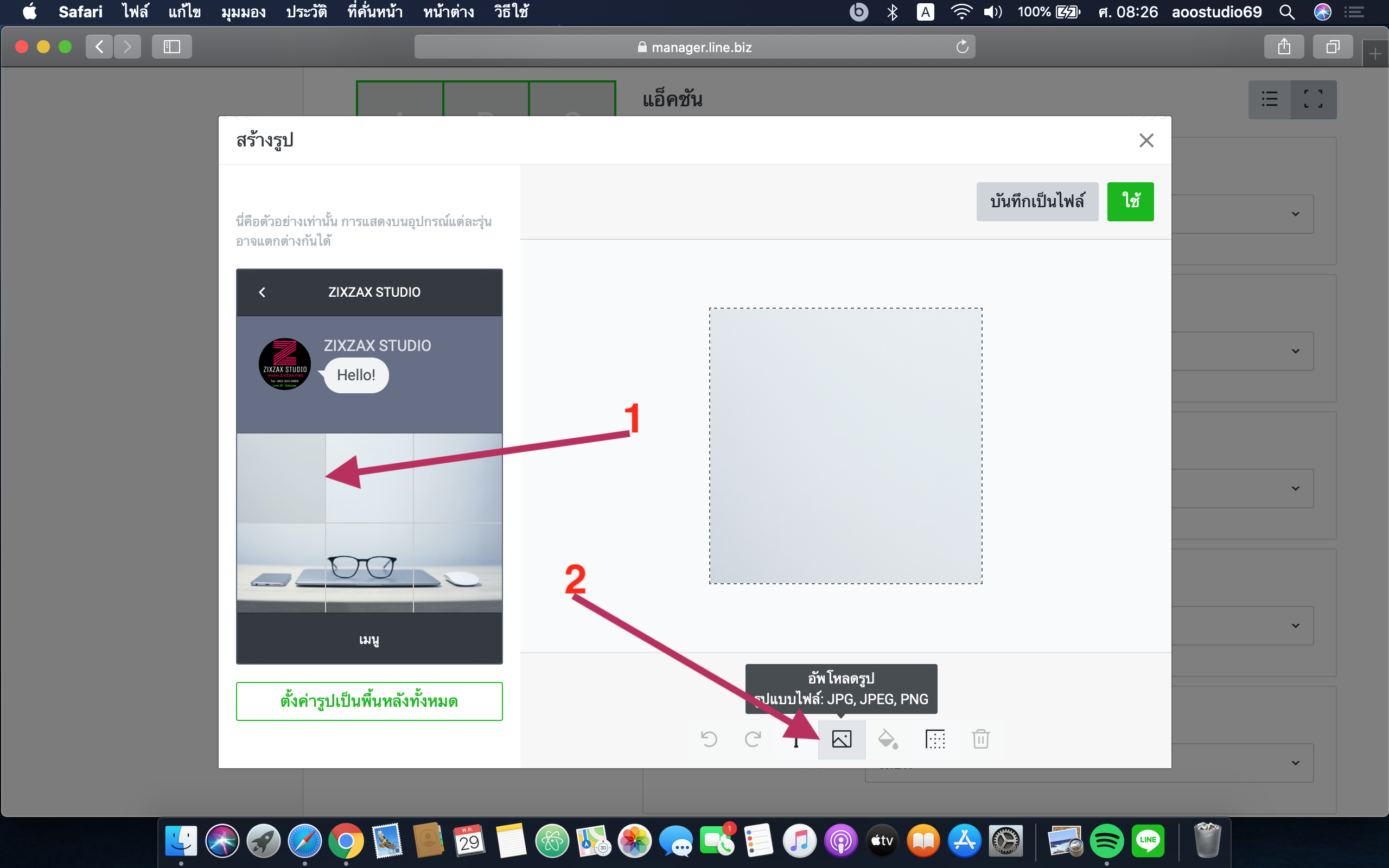
เมื่ออัพโหลดไอคอนแล้ว เราสามารถมาปรับขนาดรูปภาพไอคอน ปรับกึ่งกลาง ชิดซ้าย ชิดขวา และอื่นๆได้
สามารถใช้เมาส์ลากเพื่อปรับขนาดได้
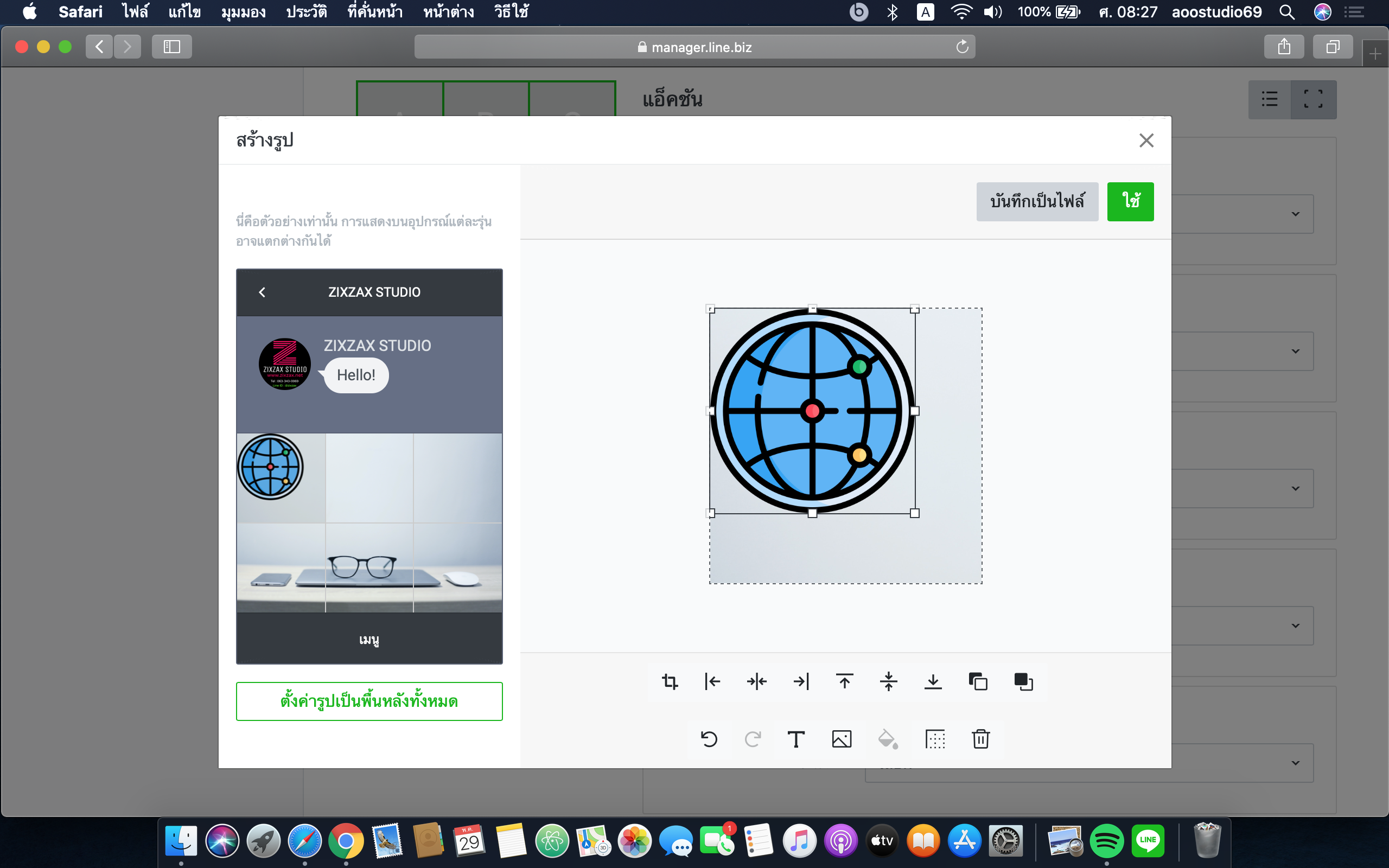
เมื่อปรับกึ่งกลางเสร็จแล้ว เราจะมาใส่ป้ายชื่อเมนู โดยให้คลิกที่ไอคอนตัว “T” 1ครั้ง ที่นี่เราก็ใส่ข้อความตามที่ต้องการได้แล้ว
สามารถเลือกปรับขนาดข้อความ ปรับสีข้อความ และอื่นๆได้
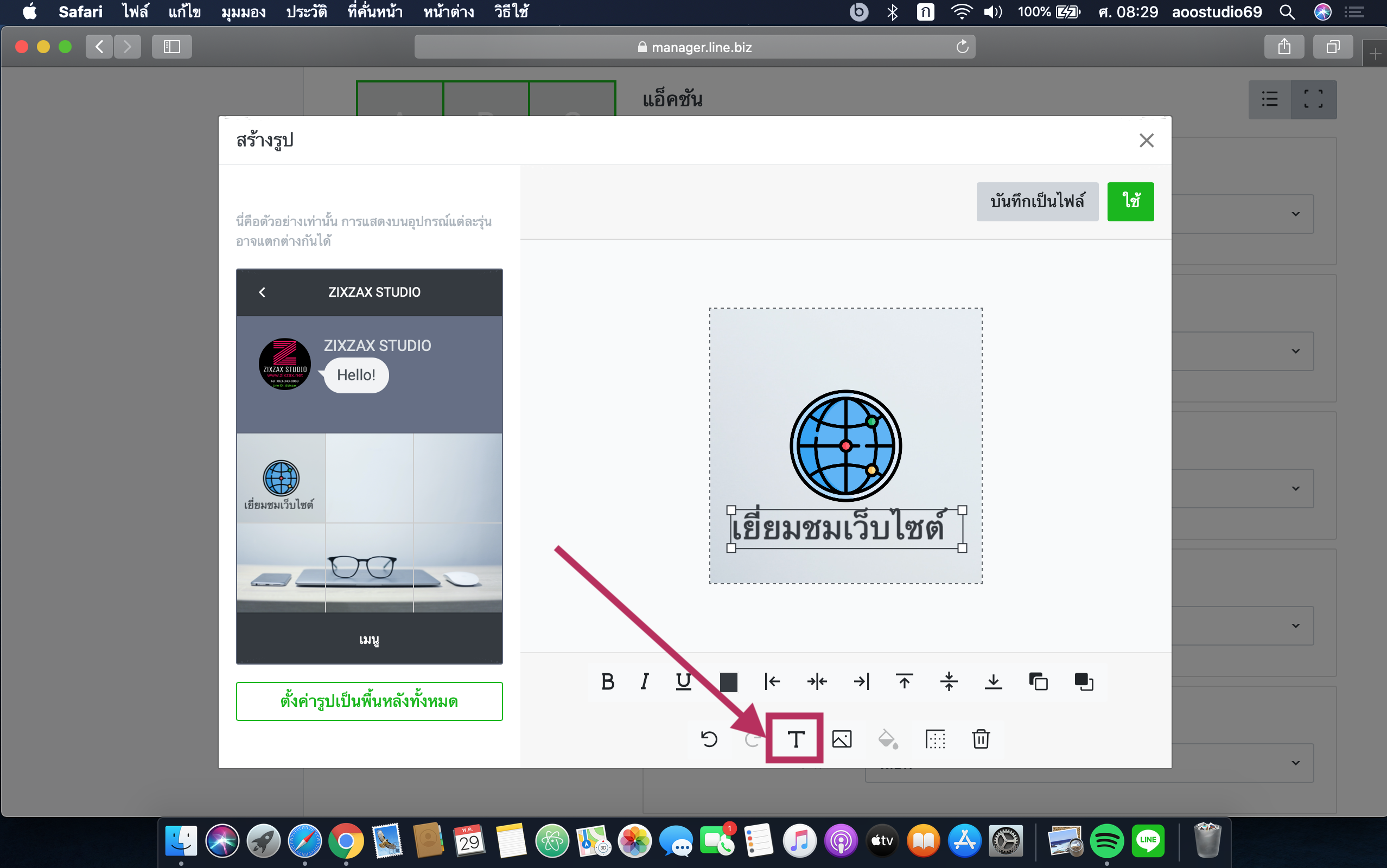
ต่อมาให้เลือก เมนูที่2 หรือเมนู “B” และให้เลือกไอคอน และข้อความตามที่ต้องการ
ให้ทำไปจนกว่าจะครบทุกเมนู หรือตามที่ต้องการ
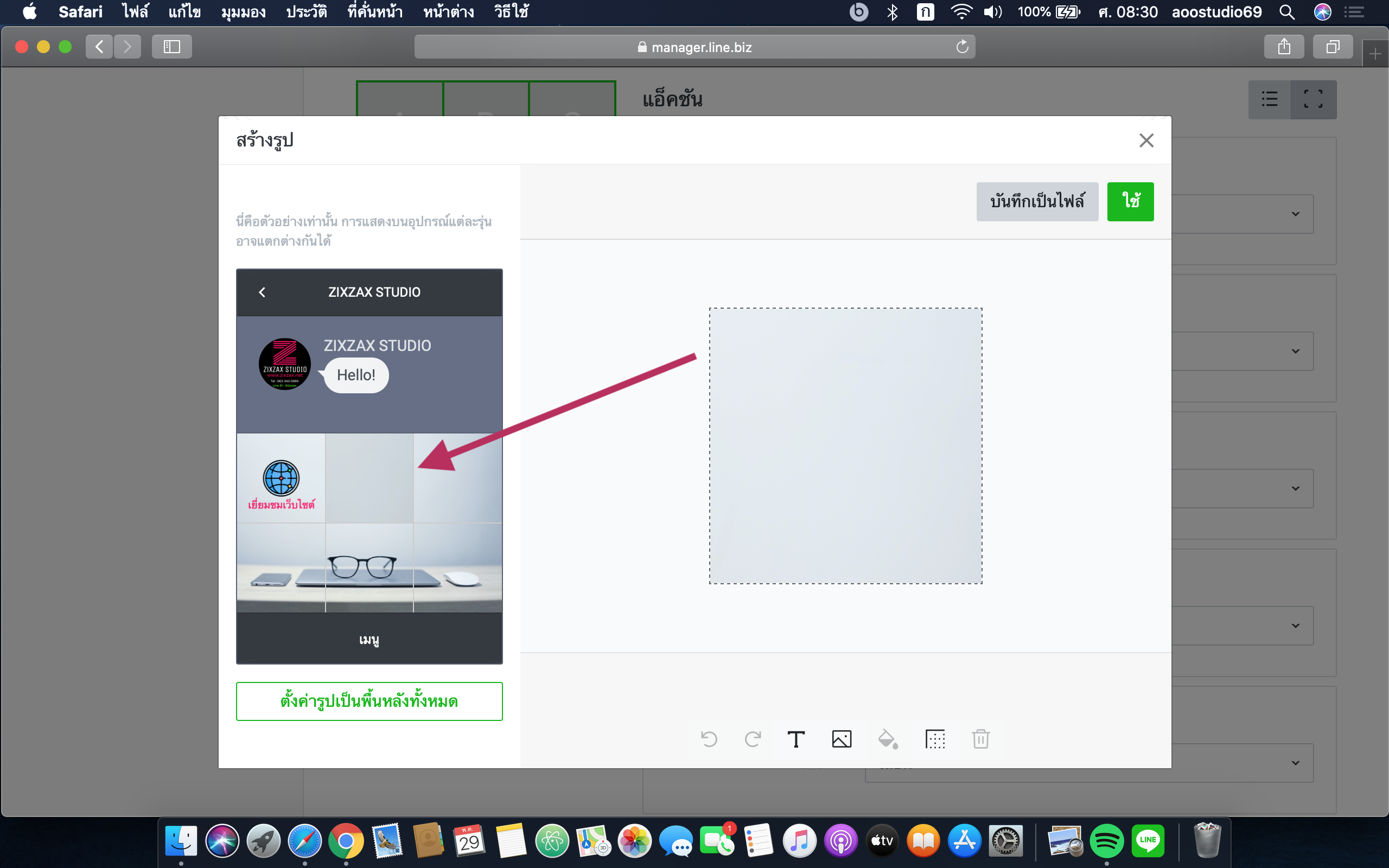
เมื่อทำเสร็จแล้ว ให้คลิกที่ปุ่ม “ใช้” จากนั้นจะมีป๊อบอัพ ให้เรายืนยันโดยกด “ใช้” อีกครั้ง
ที่ปุ่มสีเขียว ดังรูปประกอบ
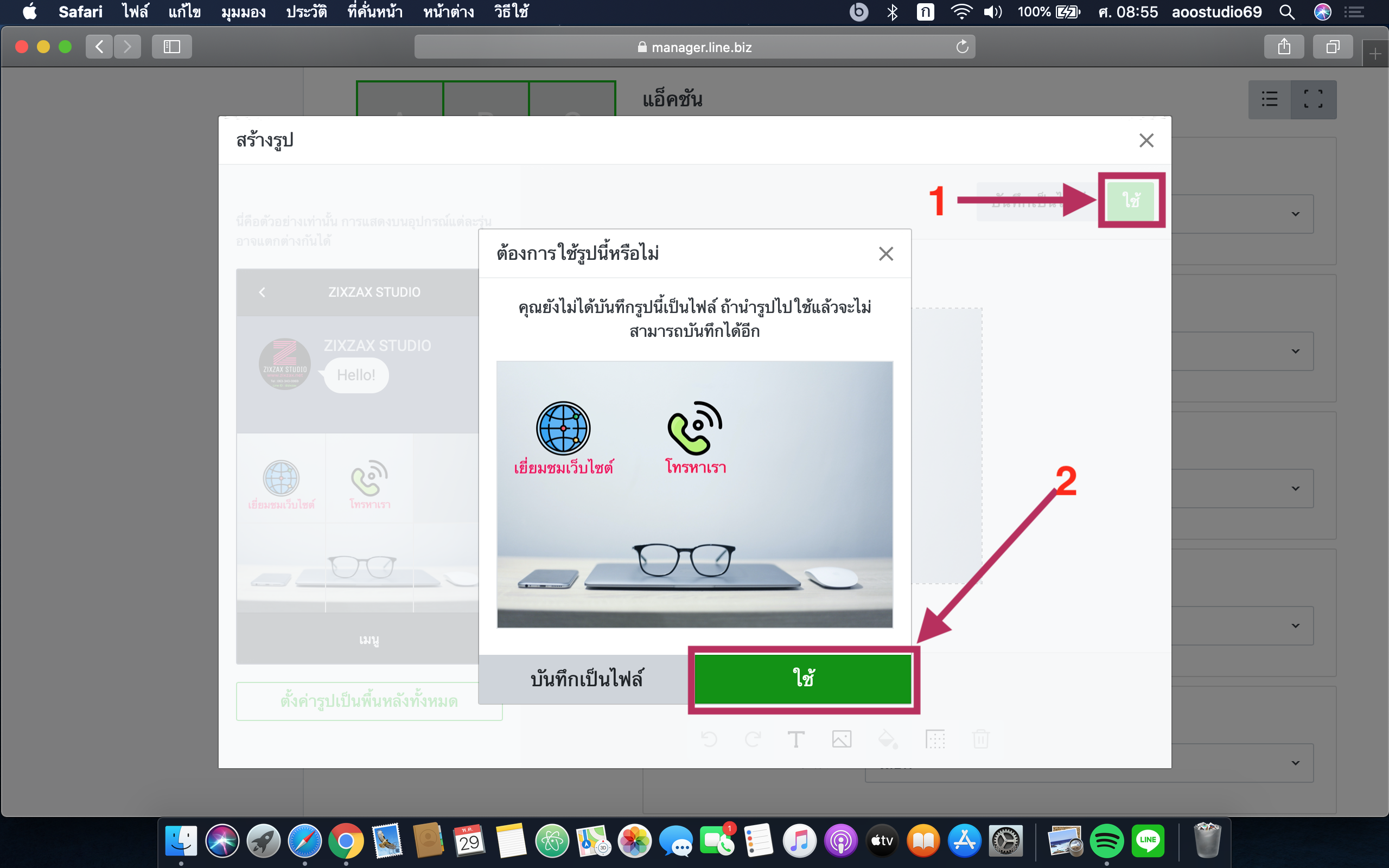
จากนั้นมาคอนฟิกเมนูของแต่ละเมนูกัน ในที่นี้จะเลือกใช้งานประเภทลิงค์
ในที่นี้จะเลือกใช้งานประเภทลิงค์
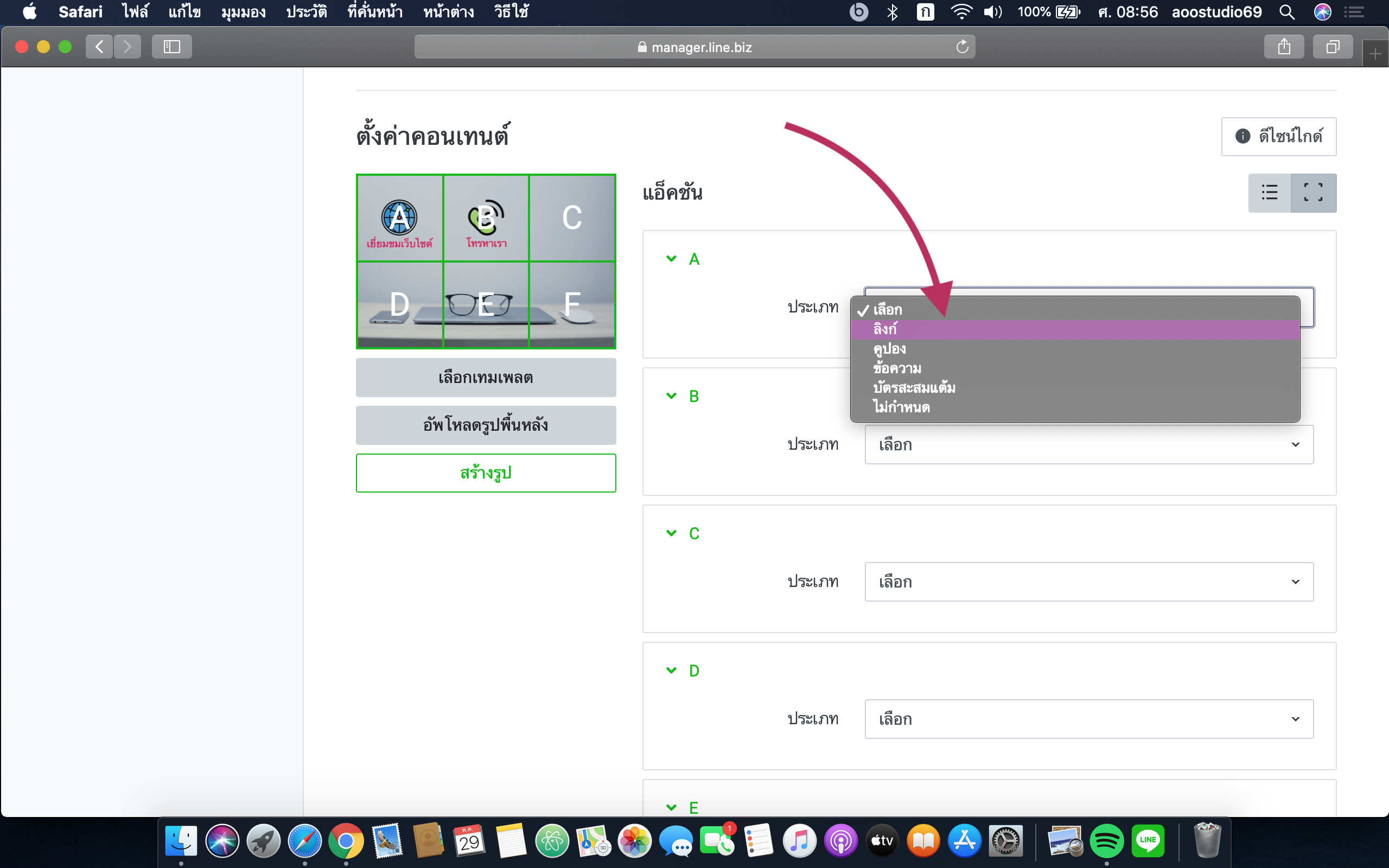
ใส่ URL ของลิงค์ที่ต้องการ ในที่นี้จะใช้เว็บไซต์ zixzax.net
ใส่ป้ายแอคชั้น หรือป้ายชื่อนั้นเอง ในเมนูถัดไป ให้ทำเช่นเดียวกัน ในที่นี้จะเลือกใช้ปุ่มโทรออก ให้โทรมายังทีมงาน zixzax studio ดังตัวอย่างในรูป
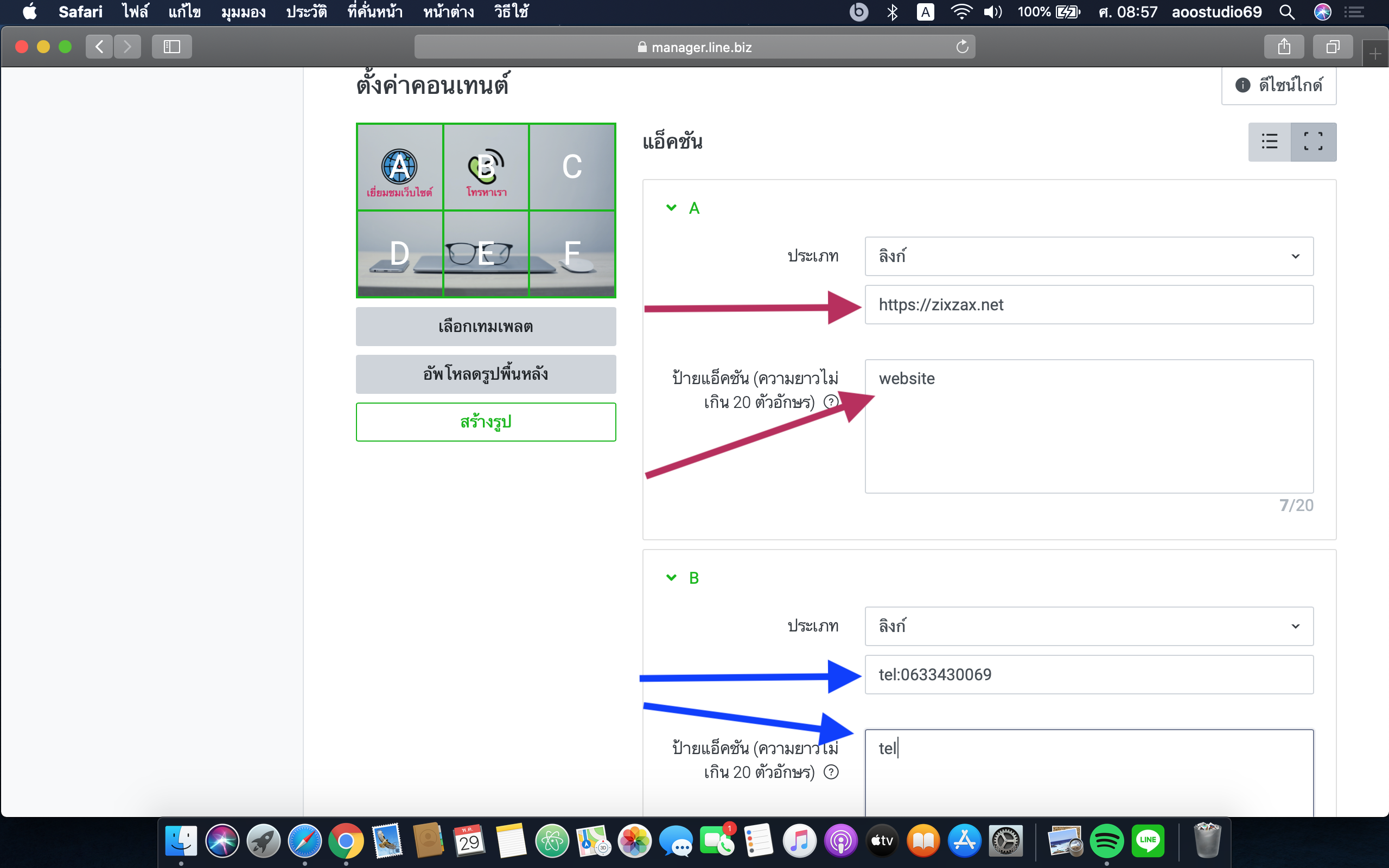
เมื่อทำครบทุกเมนูแล้ว ให้กดปุ่ม “บันทึก” เพียงเท่านี้ก็เสร็จแล้ว
เพียงเท่านี่เราก็จะมี ริช เมนนู บน Line Official เพื่อเพิ่มความสะดวกให้กับลูกค้าแล้วครับ
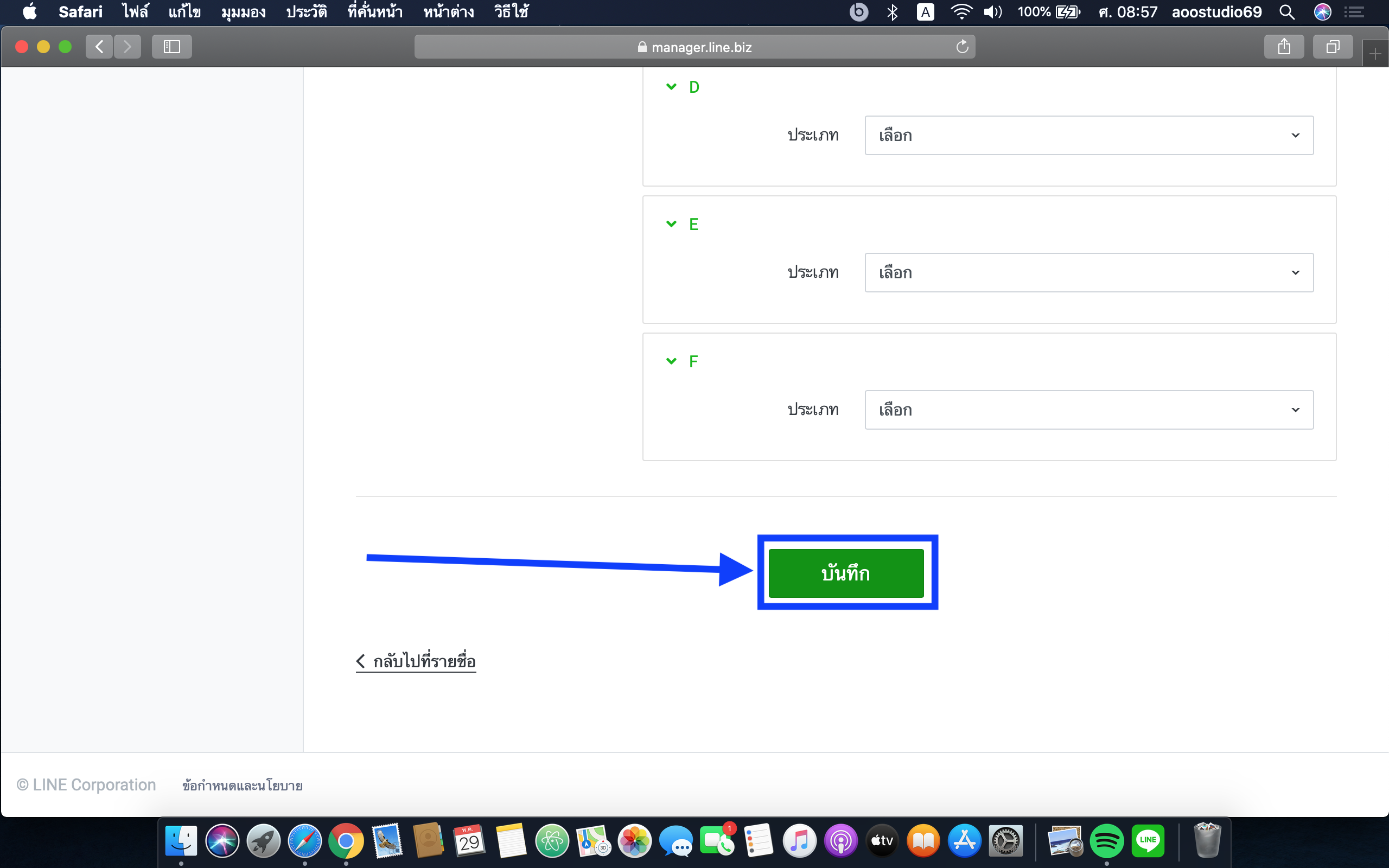
Tools
- LINE Official Account
- Computer
- Internet
- รูปภาพพื้นหลัง , รูปภาพไอคอน
- ลิงค์ , URL